Um Messungen auf der Karte durchzuführen und Linien- oder Flächen-Features zu erfassen, können Sie ein Shape auf der Karte zeichnen. Verwenden Sie die Karte, um manuell einen Punkt hinzuzufügen, oder wählen Sie Meine Position verwenden  aus, um mithilfe der GPS-Funktion des Geräts einen Punkt zu platzieren. Die Punkte und Linien, die sie verbinden, werden gezeichnet. Fügen Sie weitere Punkte hinzu, um das Shape zu vervollständigen.
aus, um mithilfe der GPS-Funktion des Geräts einen Punkt zu platzieren. Die Punkte und Linien, die sie verbinden, werden gezeichnet. Fügen Sie weitere Punkte hinzu, um das Shape zu vervollständigen.
Hinweis:
Beim Erfassen von Features können Sie außerdem ein Shape automatisch mit der Stream-Option erfassen. Streaming bedeutet automatische Erfassung eines Shapes und ermöglicht es Ihnen, an einem Feature entlang oder um es herum zu gehen oder zu fahren und seine Form zu erfassen, ohne manuell Stützpunkte zu definieren.
Einer der Punkte ist der aktive Punkt. Er ist rot markiert. Die anderen Punkte, die Sie hinzugefügt haben, sind die größeren weiße Kreise in dem folgenden Bild. Wenn Sie einen Punkt hinzufügen, wird er automatisch zum aktiven Punkt.
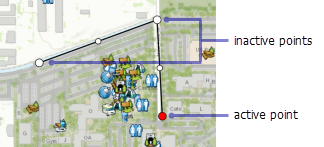
Während Sie zeichnen, wird nach dem aktiven Punkt ein weiterer Punkt im Shape platziert. Der Punkt, den Sie hinzufügen, wird durch eine Linie, ausgehend vom zuvor aktiven Punkt, mit dem Shape verbunden.
Mithilfe der Karte wird nach dem aktiven Punkt ein neuer Punkt hinzugefügt, und die beiden werden mit einem Liniensegment verbunden. In einem einfachen Messungsszenario ist der aktive Punkt der zuletzt hinzugefügte Punkt, und der neue Punkt wird am Ende des Shape hinzugefügt. Der neue Punkt wird zum aktiven Punkt und durch ein neues Liniensegment mit dem zuvor aktiven Punkt verbunden.
Um ein Shape zu aktualisieren, wählen Sie einen vorhandenen Punkt aus, um ihn zum aktiven Punkt zu machen.
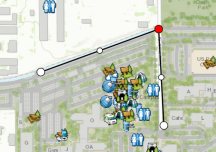
Wenn ein Punkt aktiv ist, können Sie ihn verschieben. Drücken Sie längere Zeit, um um eine Lupendarstellung zu erhalten, und verwenden Sie diese zur Neuplatzierung des aktiven Punktes.
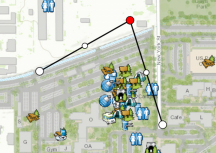
Verwenden Sie die Karte, um einen Punkt nach dem aktiven Punkt hinzuzufügen. Wenn der aktive Punkt nicht der Endpunkt im Shape ist, werden dem Shape Linien hinzugefügt, die den neu hinzugefügten Punkt mit dem ausgewählten aktiven Punkt und dem diesem bisher nachfolgenden Punkt verbinden. Der neu hinzugefügte Punkt wird zum aktiven Punkt.
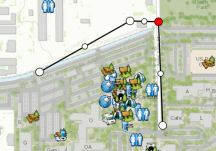
Sie können auch den Mittelpunkt einer Linie auswählen, um einen Punkt entlang dieser Linie einzufügen.
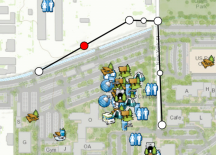
In der vorherigen Abbildung ist die Linie ausgewählt. Der Mittelpunkt ist der aktive Punkt, es wurde jedoch noch kein Punkt eingefügt. Der Punkt wird eingefügt, wenn Sie eine Position für den neuen Punkt mithilfe der Karte angeben.
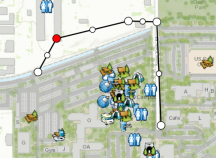
Wählen Sie Meine Position verwenden  , um Ihre Position zu verwenden und einen Punkt nach dem aktiven Punkt einzufügen.
, um Ihre Position zu verwenden und einen Punkt nach dem aktiven Punkt einzufügen.
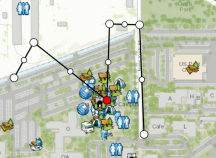
Sie können Änderungen an den Punkten rückgängig machen und das gesamte Shape löschen, um den Zeichenvorgang mit einem leeren Shape zu beginnen. Blenden Sie das Menü "Überlauf" ein, indem Sie das Symbol Überlauf  auswählen, um die zusätzlich verfügbaren Aktionen anzuzeigen. Wählen Sie Rückgängig
auswählen, um die zusätzlich verfügbaren Aktionen anzuzeigen. Wählen Sie Rückgängig  aus, um die letzte Änderung (Hinzufügen oder Verschieben eines Stützpunktes) zu verwerfen. Wählen Sie Löschen aus, um das Shape zu löschen.
aus, um die letzte Änderung (Hinzufügen oder Verschieben eines Stützpunktes) zu verwerfen. Wählen Sie Löschen aus, um das Shape zu löschen.
Beim Bearbeiten eines Features können Sie auch den aktuell aktiven Stützpunkt löschen und das Feature mit Streaming erstellen. Löschen Sie den aktuell aktiven Stützpunkt durch Auswahl von Stützpunkt löschen  . Diese Aktion ist möglicherweise im Überlaufmenü verfügbar. Wählen Sie Stream aus, um das Feature per GPS zu erstellen, während Sie sich fortbewegen.
. Diese Aktion ist möglicherweise im Überlaufmenü verfügbar. Wählen Sie Stream aus, um das Feature per GPS zu erstellen, während Sie sich fortbewegen.